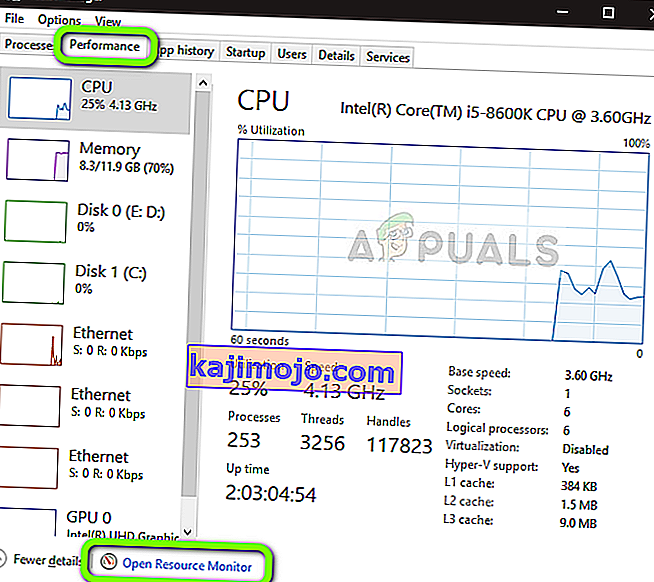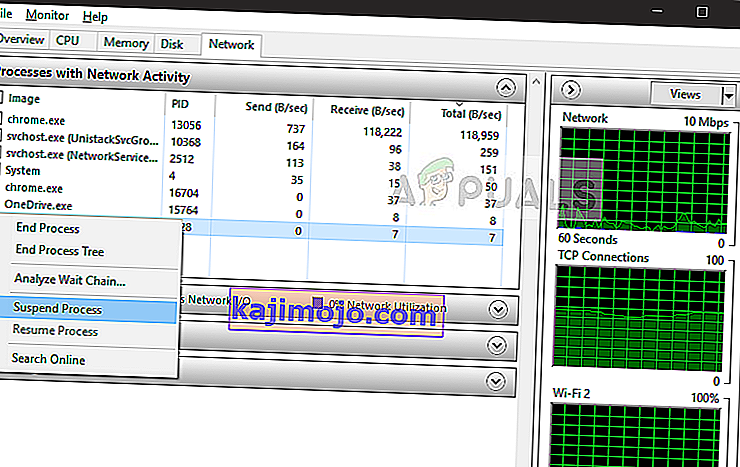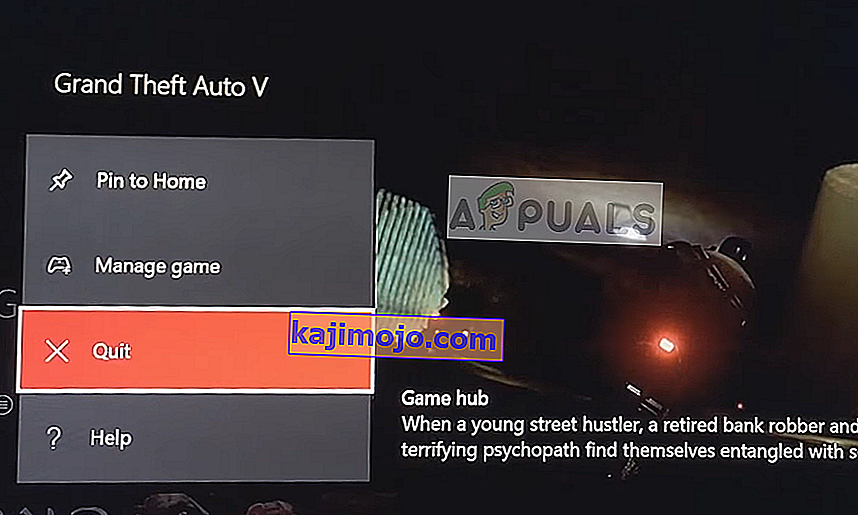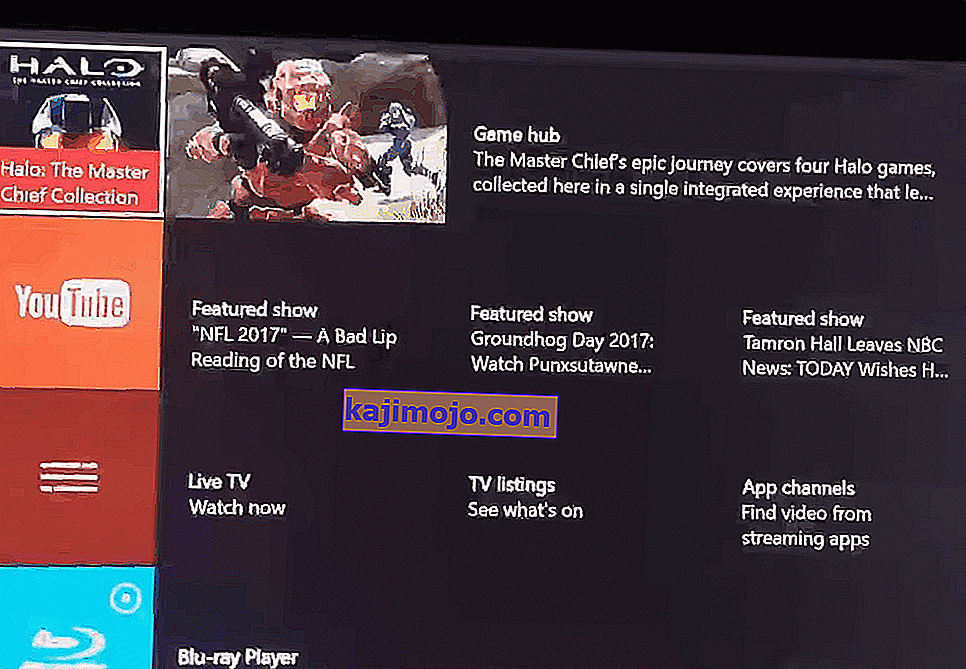Pelaajat kokevat skenaarion, jossa heidän GTA 5 ei mene verkkotilaan. Joko peli jumittuu loputtomiin tai saat virheilmoituksen näytölle, joka pakottaa sinut poistumaan pelistä. Tämä ongelma voidaan jäljittää sekä tietokoneisiin että konsoleihin.

Tämä kysymys on ollut siellä jo jonkin aikaa, ja Rockstar Games on jopa tunnustanut sen virallisesti verkkosivustollaan. Heidän mukaansa asia liittyy enimmäkseen pelilevyyn ja yhteyteen. Huolimatta pelifoorumin ohjeiden noudattamisesta, ongelma jatkuu eikä käyttäjät pysty pelaamaan online-tilassa.
Miksi GTA 5 Online ei toimi?
Tutkittuamme erilaisia tapauksia ja saamme suoraa palautetta käyttäjiltä, päädyimme siihen, että tämä virheilmoitus voi johtua monista eri syistä aina pelin ongelmista yhteysongelmiin. Tässä on luettelo ongelmien aiheuttajista.
- Palvelinten raivo : GTA 5 -palvelimien tiedetään kohtaavan törkeyksiä, joiden vuoksi pelaajat eivät voi muodostaa yhteyttä online-versioon millään tavalla.
- Peli virhetilassa : GTA 5 voi olla myös virhetilassa. Tämä tapahtuu monien pelien kanssa ja kaikkien olemassa olevien peliprosessien lopettaminen yleensä ratkaisee ongelman.
- Reitittimen ongelmat : Reitittimet joutuvat virheellisiin kokoonpanoihin koko ajan. Jos GTA 5 ei lähetä verkkoa oikein laitteellesi, se ei voi muodostaa yhteyttä sen online-palvelimiin.
Ennen kuin aloitamme ratkaisujen kanssa, on muutama vinkki, jotka kannattaa tarkistaa. Varmista, että kaikki ne ovat selkeät, ennen kuin aloitat korjausten suorittamisen.
- Oman GTA 5 CD (jos pelaat peli konsolin) tulee olla selkeä ja toimii. Jos levy on viallinen, saat odottamattomia virheilmoituksia ja ongelmia.
- Sinulla on avoin ja aktiivinen Internet-yhteys ilman välityspalvelimia ja VPN-verkkoja. Välityspalvelimet asennetaan yleensä organisaatioihin, ja ne estävät pääsyn joihinkin moduuleihin (mukaan lukien GTA 5 online).
- Olet kirjautunut sisään järjestelmänvalvojana tietokoneellasi.
- Sinua ei ole kielletty pelaamasta GTA 5: tä verkossa.
Ratkaisu 1: Tarkista palvelinkatkos
Ennen kuin yritämme teknisiä korjauksia, on aina viisasta tarkistaa, ovatko GTA 5 -palvelimet alhaalla taustalla. Palvelinten tiedetään menevän offline-tilassa silloin tällöin joko huollon tai liiallisen kuormituksen vuoksi. Palvelin saattaa myös kaatua, jos sillä on teknisiä vaikeuksia (erittäin harvinaista).
Voit siirtyä seuraaville sivustoille ja tarkistaa GTA 5: n palvelimen tilan verkossa. Katso trendit ja älä unohda tarkistaa muiden pelaajien palautetta kommenttiosasta. Jos huomaat todella, että palvelimet ovat poissa käytöstä, et voi tehdä muuta kuin odottaa sitä.
- Rockstarin virallinen tila
- Outrage-raportti
- Alasilmaisin

Älä unohda tarkistaa myös Redditiä ja muita foorumeita. Joissakin harvoissa tapauksissa edes nämä sivustot eivät osoita, että palvelimet ovat poissa käytöstä.
Ratkaisu 2: Lopeta kaikki GTA 5 -resurssit
Jos palvelimet ovat käynnissä ja ongelma koskee vain laitettasi, on mahdollista, että peli on virhetilassa eikä pysty muodostamaan yhteyttä verkkopalvelimiin. Tämä tapahtuu kaikenlaisille peleille ja pelimoottoreille, kuten Steam.
Tässä tässä ratkaisussa avaamme resurssienhallinnan ja keskeytämme GTA 5 -palvelut. Jos tämä ei toimi, yritämme kaataa pelin ja nähdä, toimiiko se.
Huomaa: Tämä ratkaisu on suunnattu tilaan, jossa olet jumissa äärettömässä latausnäytössä. Voit kuitenkin kokeilla sitä myös muissa tapauksissa.
- Paina Windows + R, kirjoita valintaikkunaan ” taskmgr ” ja paina Enter .

- Napsauta tehtävienhallinnassa napsauttamalla Suorituskyky- välilehteä ja napsauttamalla sitten Avaa resurssimonitori .
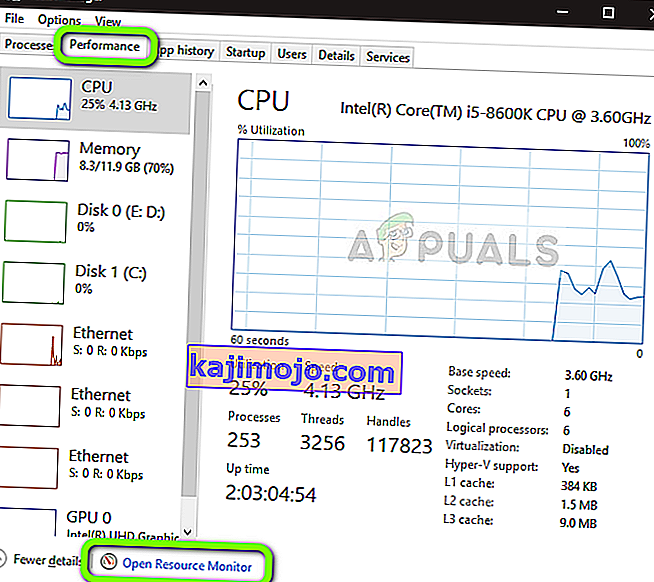
- Etsi nyt prosessi gtav.exe , napsauta sitä hiiren kakkospainikkeella ja valitse Keskeytä prosessi .
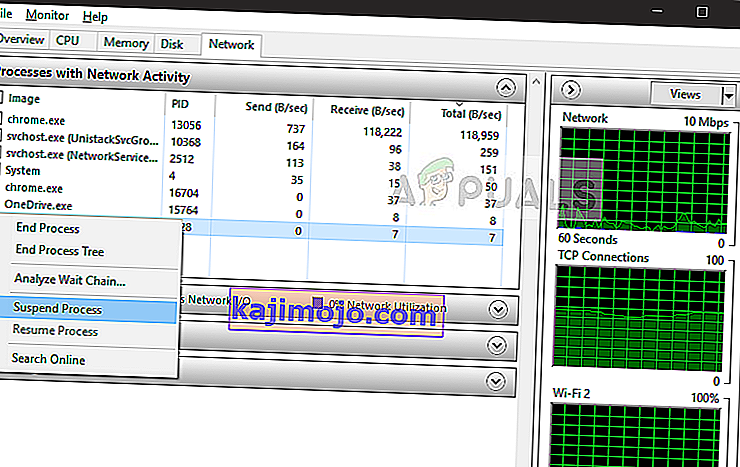
- Odota nyt noin 10-15 sekuntia, ennen kuin napsautat hiiren kakkospainikkeella ja jatkat prosessia uudelleen. Nyt voit siirtyä peliin Alt-sarkaimella ja tarkistaa, voitko kirjautua sisään online-tilaan.
Jos tämä ei toimi, voit yrittää painaa Alt + Enter noin 10 sekunnin ajan, jotta peli kaatuu. Sitten voit käynnistää sen uudelleen ja tarkistaa, onko ongelma ratkaistu.
Ratkaisu 3: Nollaa reititin
Jos edellä luetellut ratkaisut eivät ratkaise virheilmoitusta, sinun on tehtävä vianetsintä verkossa ja tarkistettava, onko virhe verkossa. Koska tämä virheilmoitus liittyy ensisijaisesti siihen, että peli ei pysty muodostamaan yhteyttä pelipalvelimiin, on mahdollista, että joko yhdistetyssä verkossasi on virheelliset kokoonpanot tai Internet-palveluntarjoajasi kanssa on ongelmia.
Aloittaaksesi voit käynnistää reitittimen virran ja muodostaa yhteyden siihen uudelleen. Jos tämä ei toimi, voit nollata reitittimen kokonaan. Varmista, että sinulla on tarvittavat kirjautumistiedot käytettävissäsi, jotta voit määrittää reitittimen uudelleen Internet-palveluntarjoajan ohjeiden mukaisesti.
- Varmista, että reititin on kytketty virtalähteeseen . Etsi sen takaa pieni painike nollataksesi tai katso pieni reikä.
- Jos siinä on reikä, käytä pientä tapia ja pidä nollauspainiketta painettuna 10-15 sekuntia .

- Kun olet nollannut reitittimen, käynnistä tietokone uudelleen ja käynnistä peli, kun olet muodostanut yhteyden verkkoon.
Jos reitittimen nollaaminen ei onnistu, yritä muodostaa yhteys toiseen verkkoon . Voit tehdä matkapuhelimestasi väliaikaisesti hotspotin ja yrittää muodostaa yhteyden pelin sisäiseen käyttöön.
Ratkaisu 4: Pelaa toista peliä ja vaihda sitten GTA 5: een
Jos pelaat GTA 5: tä konsolilla (PS4 tai Xbox) etkä voi muodostaa yhteyttä GTA Onlineen, se tarkoittaa todennäköisesti, että joko peli-CD-levy on vioittunut tai konsolin sisäisissä peliasetuksissa on ongelma. Kaikentyyppisillä konsoleilla tiedetään olevan ongelmia paikallisten kokoonpanojensa kanssa, ja voiman uudelleenkäynnistys korjaa tämän yleensä.
Tässä ratkaisussa poistumme konsolistasi GTA 5: stä ja käynnistämme toisen pelin. Kun toinen peli on käynnistetty, suljemme sen ja yritämme käynnistää GTA 5: n uudelleen.
- Sulje GTA 5 konsolilla. Kun olet pääsivulla, napsauta peliä hiiren kakkospainikkeella ja valitse Lopeta .
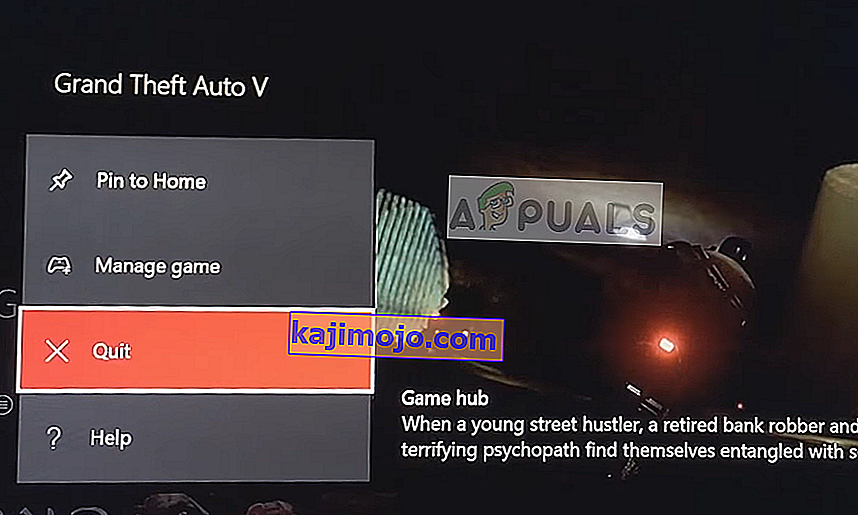
- Siirry nyt alas kirjastoon ja käynnistä toinen peli. Odota, että peli on ladattu kokonaan.
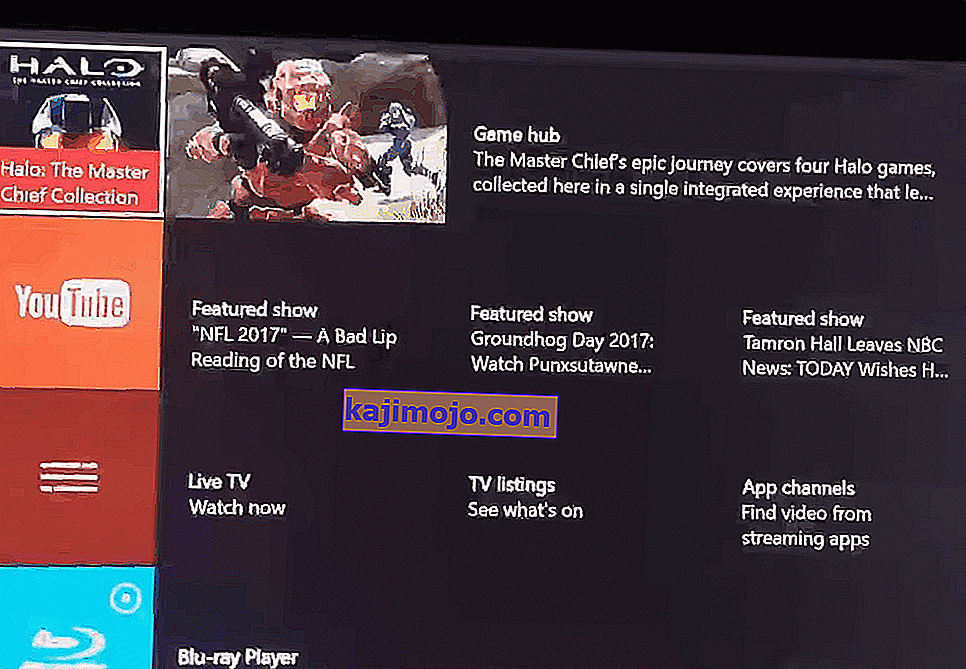
- Lopeta nyt juuri käynnistämäsi peli ja käynnistä GTA 5 uudelleen. Yritä muodostaa yhteys GTA 5: ään verkossa ja tarkista, onko ongelma ratkaistu.
Jos mikään ei ole toiminut sinulle, yritä pelata peliä vikasietotilassa tai puhdista käynnistys Windows poistaaksesi ristiriitaiset pelit.